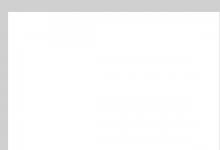flash怎么绘制一幅对联? flash对联的制作方法
来源:好再见网 2019-10-12 13:03:24
flash中想要制作一个纯碱常见的对联,该怎么制作对联呢?下面我们就来看看详细的教程。
- 软件名称:
- adobe Flash CS6简体中文版(专业动画软件) v12.0.0.481 绿色精简版
- 软件大小:
- 176MB
- 更新时间:
- 2018-11-12立即下载

1、启动flash cc软件,选择文件中的新建命令,设置flash文档舞台的大小等,来创建一个flash项目。

2、在新建的flash项目中,设置笔触颜色为无,填充颜色为红色,使用矩形工具来绘制出两个长条矩形出来。

3、用放大镜工具放大舞台画布,然后更改填充颜色为黄色,在使用矩形工具来绘制一个很小的正方形图形出来,并复制出四个。

4、同时选中四个小正方形,打开变形窗口,在变形窗口中设置旋转角度为45度。

5、将上一步绘制的四个小正方形转换为图形元件,然后删除新建一个图层,在新建图层上拖入元件,并进行复制,得到一个边缘装饰效果。

6、在新建一个图层,这个图层是文字图层,选择文本工具单击输入对联的文本内容,并修改文本属性,放到合适的位置,这样一个对联效果就完成了。

以上就是flash制作春联的教程 ,希望大家喜欢,请继续关注生活。
本文标签:
上一篇 : CAD2020二维模式与三维模式怎么相互转换?
下一篇 : maya中MASH插件怎么制作链条动画?